המר, ערוך ודחוס סרטונים/שמע ב-1000+ פורמטים באיכות גבוהה.
כיצד להפוך סרטון למיקום הנכון [מחשב/נייד]
כנראה שהיית במצב שבו אתה פתאום צריך לתפוס נושא בפעולה. לאחר הקלטת זה, גילית שתפסת את הנושא בכיוון הלא נכון. לפיכך, עליך להפוך את הסרטון למצב שיקוף. לא משנה שאתה רוצה לתקן סרטון אנוכי או סרטון הפוך, מצאת את הפוסט הזה! המשך לקרוא את הדף הזה, שכן הוא כולל את 4 הדרכים הקלות להעיף סרטונים במחשב שולחני ובמכשירים ניידים. חקור אותם עכשיו!
רשימת מדריכים
כיצד להפוך סרטונים אנכית ואופקית ב-Windows/Mac שלבים כיצד להפוך סרטונים עם נגן מדיה VLC 2 דרכים קלות להפוך סרטונים באנדרואיד/אייפון בקלות שאלות נפוצות לגבי איך להפוך סרטוניםכיצד להפוך סרטונים אנכית ואופקית ב-Windows/Mac
אם אתה מחפש כלי אולטימטיבי אך קל לשימוש תואם Windows ו-Mac שיעזור לך להעיף סרטונים, אז 4Easysoft Total Video Converter זה מה שאתה מחפש. תכונת סיבוב הווידאו מאפשרת לך להפוך את הסרטון שלך אנכית ואופקית ולסובב אותו ל-270 מעלות ימינה ושמאלה. יתרה מכך, אתה יכול לשנות את הרזולוציה, קצב הפריימים, האיכות, המקודד וכו' של הפלט שלך כדי לייצא את סרטוני הווידאו המהפכים באיכות גבוהה. אלה אולי תכונות פשוטות, אבל זה ללא ספק מייצר איכות פלט מעולה!

הפוך בקלות את הסרטונים שלך וסובב אותם לכל כיוון לפי הצורך שלך.
תצוגה מקדימה בזמן אמת המאפשרת לך לראות את השינויים שהביאו אפשרויות ההיפוך.
משפר וידאו מונחה בינה מלאכותית לשיפור הרזולוציה, הסרת רעשים, רעידות וכו'.
תמיכה בפורמטים של וידאו כמו MOV, MP4, WMV וכו ', כדי לייצא את הווידאו ההפוך שלך.
100% Secure
100% Secure
שלב 1הורד והפעל את 4Easysoft Total Video Converter כלי במחשבי Windows או Mac. לאחר מכן, בחר בכרטיסייה "ארגז כלים" ולחץ על התכונה "מסובב וידאו". לחץ על הלחצן "הוסף" כדי לייבא את הסרטון שברצונך להפוך.

שלב 2בחר באפשרות ההיפוך הרצויה לך ממש ליד ה"סיבוב", בין אם אתה רוצה להפוך את הסרטון שלך "אופקי" או "אנכי". אתה יכול גם לסובב את הסרטונים שלך ל-90, 180 ו-270 מעלות כרצונך.

שלב 3לפני הייצוא, אתה יכול ללחוץ על כפתור "הגדרות פלט" כדי לבחור את הפורמט המועדף עליך, רזולוציה, קצב פריימים, איכות וכו'. לאחר שתסיים עם זה, לחץ על כפתור "אישור" ולאחר מכן על כפתור "ייצוא" כדי לשמור את ההיפוך סרטונים.
שלבים כיצד להפוך סרטונים עם נגן מדיה VLC
אתה יכול גם להשתמש ב-VLC Media Player כדי לעזור לך להעיף קליפ! תוכנת קוד פתוח זו אינה רק נגן מדיה; הוא מצויד גם בתכונות שונות להמרה ועריכה של וידאו המסוגלות להגדיר מחדש שינויים בסרטוני הווידאו שלך, אחת מהן היא התכונה שלו שמשנה את התצוגה או הכיוון של הסרטון שלך. אבל שימו לב; השינויים יימשכו רק באופן זמני. כעת, המשך לקרוא את השלבים המפורטים כיצד להפוך סרטון באמצעות נגן מדיה VLC:
שלב 1הפעל את VLC Media Player במחשב שלך, סמן את הכרטיסייה "מדיה" ובחר באפשרות "פתח קובץ" כדי לייבא את הסרטון שברצונך להפוך.
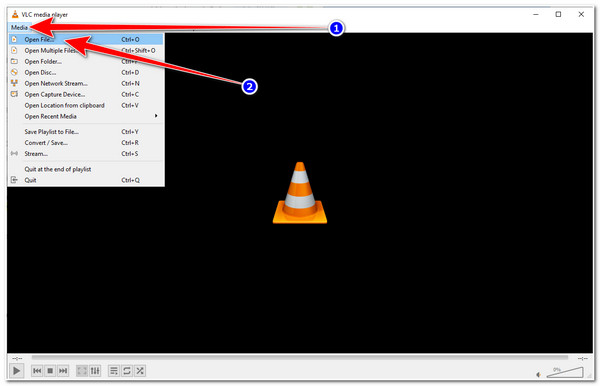
שלב 2לאחר מכן, בחר בכרטיסייה "כלים" ולחץ על האפשרויות "אפקטים ומסננים". לחץ על הכרטיסייה "אפקטי וידאו" לצד אפקטי אודיו בחלון המוקפץ, ולחץ על כפתור "גיאומטריה".
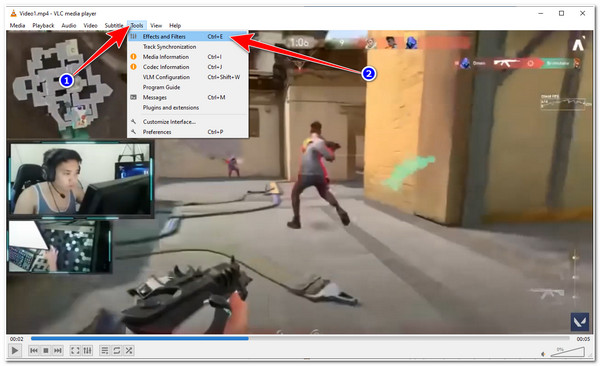
שלב 3לאחר מכן, לחץ על הלחצן "תיבת הסימון של טרנספורמציה" כדי להפעיל אותו, ולאחר מכן בחר באפשרות המועדפת עליך כדי להפוך את הסרטון שלך, בין אם תרצה להפוך אופקית או אנכית. יתר על כן, אתה יכול סובב את הסרטונים ב-VLC גַם כֵּן. אם סיימת לבחור, לחץ על כפתור "שמור" כדי לשמור את השינויים.
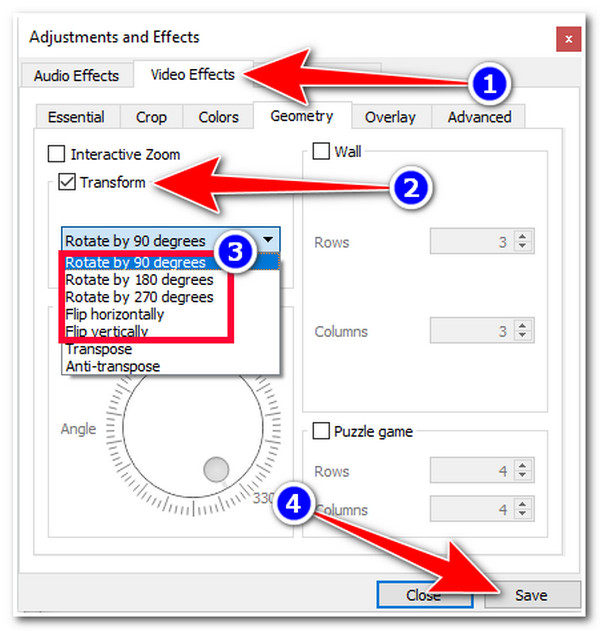
2 דרכים קלות להפוך סרטונים באנדרואיד/אייפון בקלות
אחרת, אם אתה עובד רק עם סרטון פשוט ורוצה להשתמש באפליקציה שימושית כדי להפוך אותו, אז אתה בהחלט צריך לראות את 2 היישומים האלה עם השלבים שלהם שמראים לך איך להפוך סרטון באמצעות אנדרואיד או אייפון! חקור אותם עכשיו.
1. אפליקציית תמונות (אייפון)
לאפליקציית התמונות של אייפון יש סיבוב וידאו מובנה המאפשר לך להפוך את הסרטונים שלך אופקית או אנכית! להלן השלבים שידריכו אותך:
שלב 1באייפון שלך, פתח את אפליקציית התמונות, בחר את "הסרטון" שברצונך לסובב, ולאחר מכן עבור לפינה הימנית העליונה והקש על כפתור "ערוך".
שלב 2לאחר מכן, הקש על כפתור "חתוך" למטה ולאחר מכן על כפתור "היפוך" בפינה השמאלית העליונה, והקש עליו עד שתגיע למיקום הרצוי. אתה יכול גם להקיש ברציפות על סמל "סיבוב" כדי לסובב את הווידאו קליפ שהופך.
שלב 3לאחר שתהיה מרוצה מהתוצאה, הקש על כפתור "סיום" כדי לשמור את הסרטון ההפוך בספריית התמונות שלך.
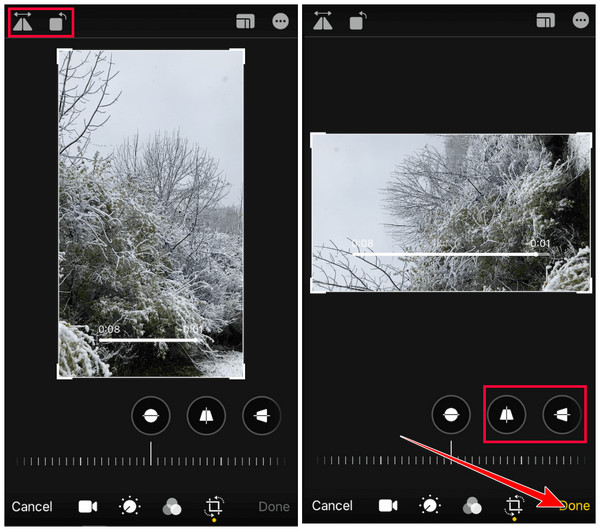
2. InShot (אנדרואיד/אייפון)
אחרת, תוכל להשתמש באפליקציית InShot כדי להעיף סרטונים באמצעות אנדרואיד/אייפון. יישום זה הוא אחד מעורכי הווידאו החזקים ביותר התומכים בתכונות עריכת הווידאו הבסיסיות ביותר, כולל סיבוב או סנפיר וספרייה של אפקטים קוליים, מעברים, פילטרים וכו'. קרא את השלבים שלהלן כדי להשתמש באפליקציית InShot כדי להעיף סרטונים על דְמוּי אָדָם:
שלב 1התקן את אפליקציית InShot באנדרואיד/אייפון שלך. לאחר מכן, פתח את האפליקציה, הקש על כפתור "וידאו", בחר את הסרטון שברצונך להפוך, ואשר את בחירתך על ידי הקשה על כפתור "בדוק".
שלב 2לאחר מכן, החלק את האפשרויות מתחת לתצוגה המקדימה ימינה עד שתגיע לפונקציה "FLIP". הקש עליו כדי להפוך את הסרטון שלך על סמך ההעדפות שלך. הקש על כפתור "סיבוב" כדי לסובב אותו עד שתגיע למיקום הרצוי.
שלב 3ברגע שאתה מרוצה ממנו, הקש על כפתור "שמור" בפינה השמאלית העליונה של המסך, שנה את פרמטרי הפלט הרצויים והקש עליו שוב כדי לאשר את בחירתך לשמור את הסרטונים שהופכים.
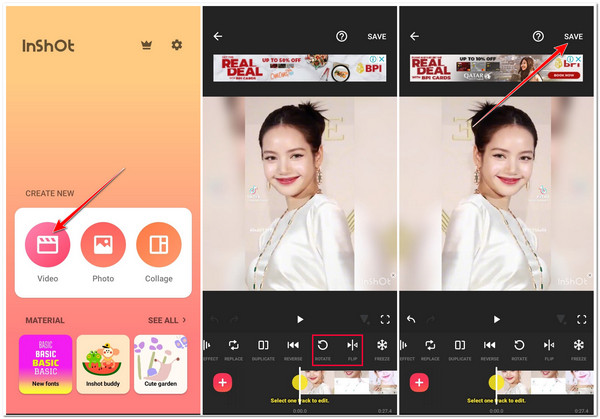
שאלות נפוצות לגבי איך להפוך סרטונים
-
האם זה משפיע על איכות הווידאו אם תהפוך אותו?
לא, זה לא משפיע על האיכות המקורית של הסרטון. היפוך סרטון יוצר תמונת מראה של המקור ברזולוציה המדויקת. במקרה זה, לא תאבד שום איכות וידאו מקורית.
-
האם אפליקציית התמונות ב-Windows יכולה להעיף סרטונים?
למרבה הצער, אין לו אפשרות המאפשרת לך להפוך סרטונים. אפליקציית התמונות תומכת רק בתכונת Rotate המאפשרת לך לסובב סרטונים ב-360 מעלות.
-
האם יש כלי מקוון שאני יכול להשתמש בו כדי להעיף סרטונים?
כן, כלים מקוונים רבים הזמינים באינטרנט מציעים סנפירי וידאו בחינם. עם זאת, רוב הכלים המקוונים הללו מגיעים עם מגבלות, במיוחד לגבי ייבוא גודל קבצים ושירותי היפוך בחינם, וכמה מטמיעים סימני מים בפלט שלך.
סיכום
הנה לך! אלו הן 4 הדרכים הקלות להעיף סרטונים בשולחן העבודה ובמכשירים ניידים. עם הכלים הקלים לשימוש, אתה יכול כעת לארגן מחדש את כיוון הסרטון ואת מיקומו. בין הכלים המוזכרים הללו, ה 4Easysoft Total Video Converter הוא ללא ספק הטוב ביותר! זה לא רק עשוי לתמוך בסנפר וידאו מובנה, אלא הוא גם מציע אפשרויות כוונון פלט המאפשרות לך לשנות את הפורמטים, האיכות וקצב הפריימים של הפלט שלך לחוויית צפייה טובה יותר בווידאו! חקור את האתר הרשמי שלו היום כדי לגלות עוד מהתכונות החזקות של הכלי הזה!
100% Secure
100% Secure


